
- •Предисловие
- •Основные принципы работы AutoCad 2002
- •Создание чертежа
- •Создание нового чертежного файла
- •Установка среды чертежа
- •Открытие шаблона
- •1. Создание нового слоя
- •Color - цвет
- •LType – тип линии
- •2. Работа со слоями
- •Режим Object Snap
- •Масштаб
- •Средства черчения
- •1. Команды вычерчивания линий
- •2. Команды вычерчивания многоугольников
- •3. Команды вычерчивания окружностей, эллипсов и их дуг
- •4. Команды генерации текста
- •5. Команды нанесения штриховок
- •Средства редактирования
- •1. Средства редактирования чертежей
- •Размеры
- •1. Линейные размеры
- •2. Угловые размеры
- •3. Размеры дуг и окружностей
- •4. Размеры в виде выноски
- •5. Допуски формы и расположения поверхности
- •6. «Быстрые» размеры
- •7. Команды редактирования размерного блока
1. Создание нового слоя
СЛОИ - логические группировки объектов в рисовании (рисунке), которые работают подобно прозрачным оверлейным программам. Вы можете назначать объекты для слоя и затем управлять видимостью цветом linetype и так далее.
Создать новый слой можно тремя способами.
1 способ – через командную строку (когда создан чертеж):
В командной строке, введите chprop и нажмите ENTER.
Появляется запрос:
Select object: Выберите линии, которые необходимо отнести к данному слою
Select object: Нажмите ENTER, чтобы закончить команду
Enter property to change [Color/LAyer/LType/ltScale/LWeight/Thickness]: LA
Color - цвет
LAyer - слой
LType – тип линии
LtScale – масштаб
LWeight – вес линии
Thickness – глубина линии (2D – 3D координатах)
Enter new layer name (Новый слой) < ОСИ >: Нажмите ENTER, чтобы закончить команду.
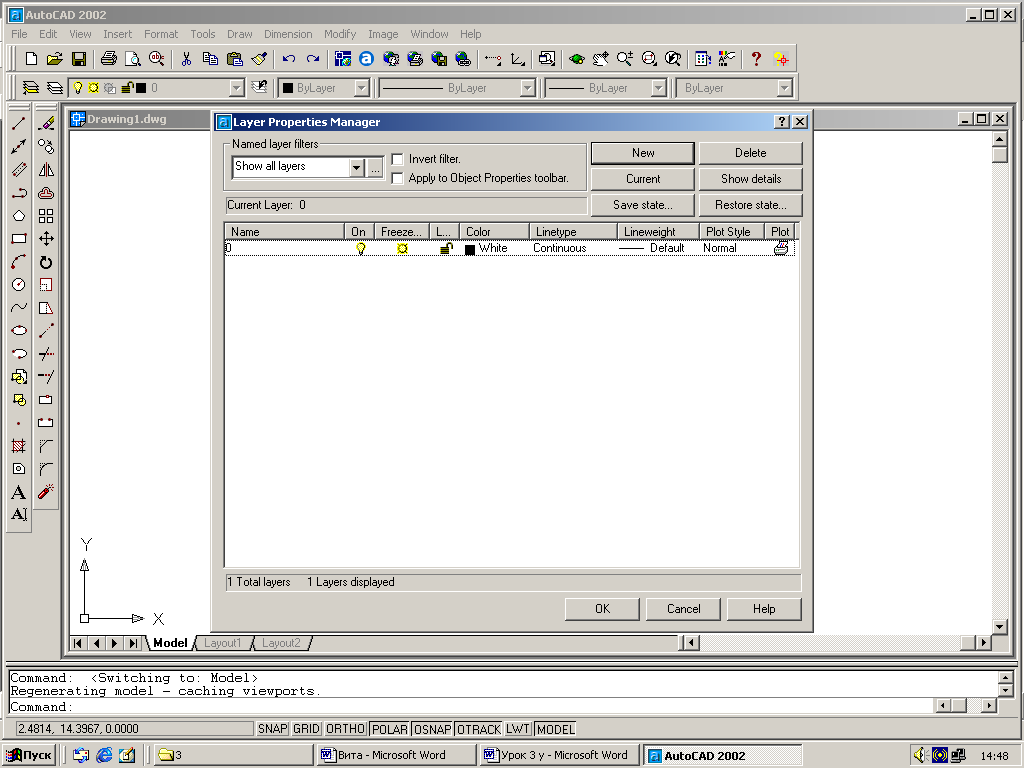
2 способ – через главное меню:
Для создания нового слоя необходимо:
Из меню Format (Формат) выберите Layer (Уровень или Слой)
В диалоговом окне Layer Properties Manager (Менеджер свойств слоя) выберите New (Новый) и введите название слоя в поле ввода.
3 способ – с помощью панели инструментов Object Properties (Свойства объекта):
На панели выбираем кнопку
![]() - Layers (Слой). Открывается диалоговое окно
Layer Properties Manager (Менеджер свойств
слоя)
- Layers (Слой). Открывается диалоговое окно
Layer Properties Manager (Менеджер свойств
слоя)
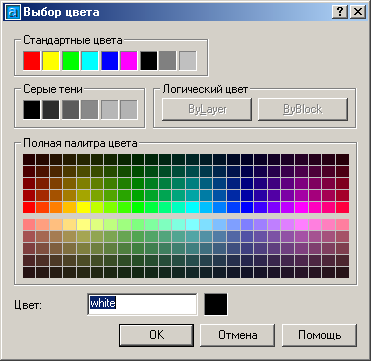
В диалоговом окне выберите New (Новый) и введите название слоя в поле ввода.
В графе Color (Цвет) выбираем цвет нажав на поле цвета. В диалоговом окне Select Color (Выбор цвета) под графой Standart Colors (Стандартные Цвета) выбираем цвет.
В графе Linetype (Тип линии) выбираем тип линии по принципу выбора цвета. В диалоговом окне Select linetype (Выбор типа линии) необходимо выбрать тип нашей линии. Для этого выбираем кнопку Load (Загрузка) и загружаем все типы линий AutoCad.

Окно Load or Reload Linetypes (Загрузка или Перезагрузка типов линии) позволяет выбрать необходимый для нас тип линии.

После выбора нужной линии и нажатия кнопки ОК возвращаемся в предыдущее окно, где опять выбираем необходимую линию и нажимаем ОК.
В графе Lineweight (Вес линии) выбираем толщину линии.
По окончанию выбора всех необходимых данных нажимаем ОК в диалоговом окне Layer Properties Manager (Менеджер свойств слоя).
2. Работа со слоями
Т![]() еперь
на панели инструментов Object Properties
(Свойства объекта) выбираем текущим
слоем тот, который необходим для создания
объекта.
еперь
на панели инструментов Object Properties
(Свойства объекта) выбираем текущим
слоем тот, который необходим для создания
объекта.
В начале создания нового объекта в графе выбираем нужный слой, который отображает все данные по этой линии: цвет, тип линии и ее вес.
Для любого объекта можно изменить слой, для этого необходимо его выделить и нажать необходимый слой или другие свойства.
Раскрывающийся список Layer Control позволяет изменять состояние слоя. В каждой строке этого списка содержится пять значков, характеризующих состояние слоя и его цвет; кроме того, здесь же приведено имя слоя.
Значок электрической лампочки управляет состоянием слоя включен/выключен. Если лампочка «горит», слой включен и все объекты, принадлежащие слою, отображаются на экране монитора. Если лампочка «погашена», слой выключен и все объекты, принадлежащие слою, не отображаются на экране монитора.
Значок солнышко управляет состоянием слоя заморожен/разморожен. Если солнышко «светит», слой разморожен и все объекты, принадлежащие слою, отображаются на экране монитора. Если в строке показана снежинка, слой заморожен и все объекты, принадлежащие слою, не отображаются на экране монитора. Состояния слоя включен/выключен и заморожен/разморожен внешне одинаковы по воздействию на объекты, принадлежащие слою. Однако, если слой заморожен, то система AutoCAD в отличие от состояния слоя выключен, не регенерирует замороженные объекты, что приводит к экономии времени при выполнении операций с регенерацией.
Значок солнышко и рамка, расположенная внизу справа, управляет состоянием слоя заморожен/разморожен в текущем видовом окне.
Значок замка управляет состоянием слоя заблокирован/разблокирован. Если замок «закрыт», то все объекты, принадлежащие слою, недоступны для редактирования, несмотря на то что они отображаются на экране монитора. Если замок «открыт», то все объекты, принадлежащие слою, доступны для редактирования.
Цветной квадрат указывает цвет слоя.
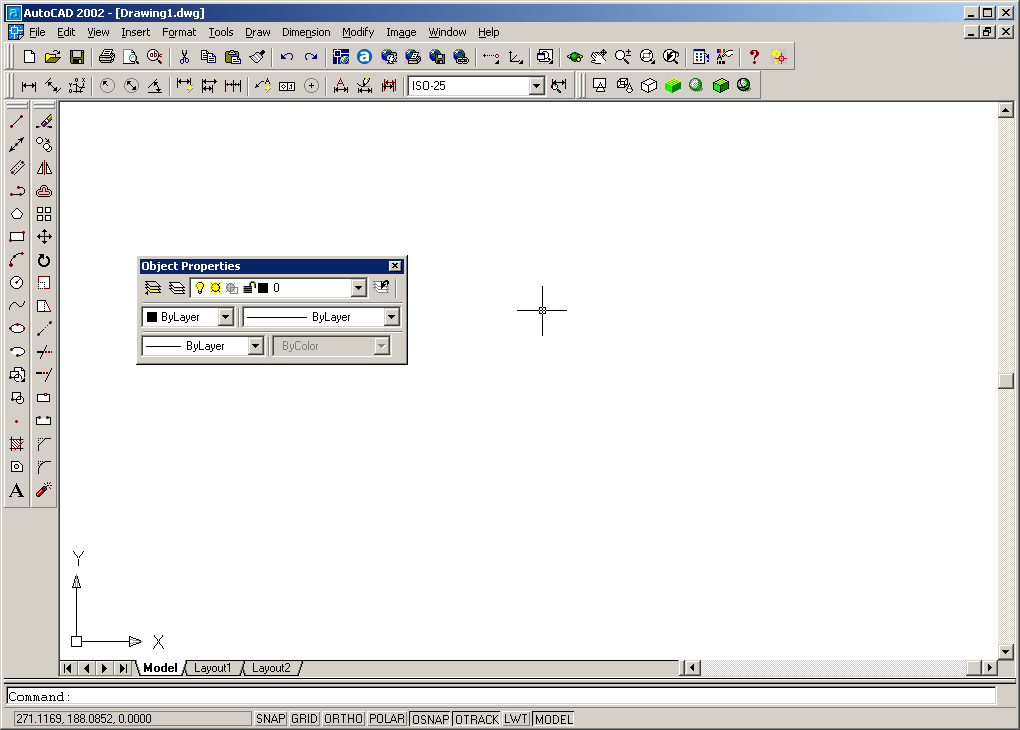 Кнопка Make Objects Layer Current позволяет
сделать текущим слой, которому принадлежит
указанный объект. Для этого в рабочей
зоне главного окна необходимо выбрать
объект, а затем щелкнуть по кнопке. В
результате программа AutoCAD сделает
текущим слой данного объекта. Если
необходимо, установку текущего слоя,
соответствующего выбранному объекту,
можно производить в командной строке
с помощью команды AI_MOLC.
Кнопка Make Objects Layer Current позволяет
сделать текущим слой, которому принадлежит
указанный объект. Для этого в рабочей
зоне главного окна необходимо выбрать
объект, а затем щелкнуть по кнопке. В
результате программа AutoCAD сделает
текущим слой данного объекта. Если
необходимо, установку текущего слоя,
соответствующего выбранному объекту,
можно производить в командной строке
с помощью команды AI_MOLC.Кнопка Layer Previous позволяет восстановить предыдущее состояние слоев, если необходимо, восстановить предыдущее состояние слоев можно в командной строке с помощью команды LAYERP.
